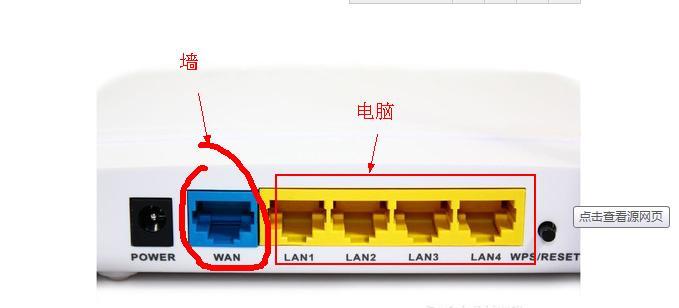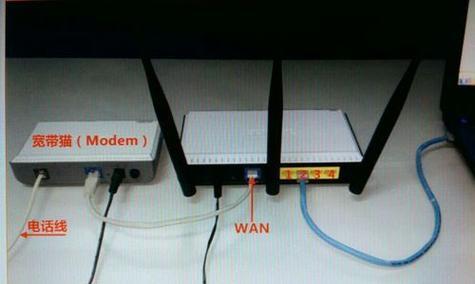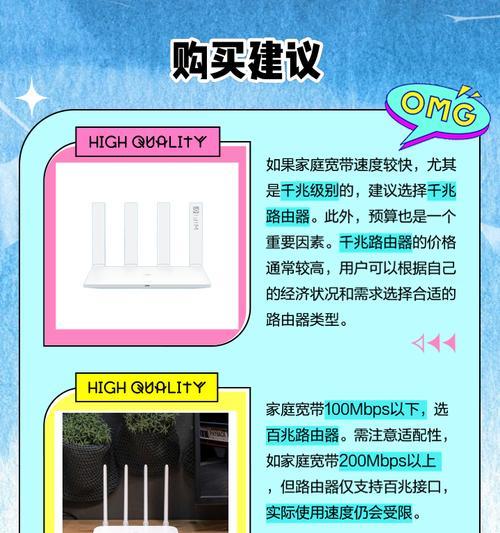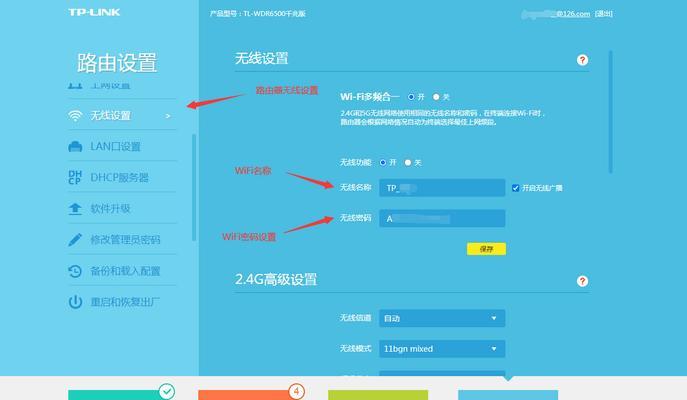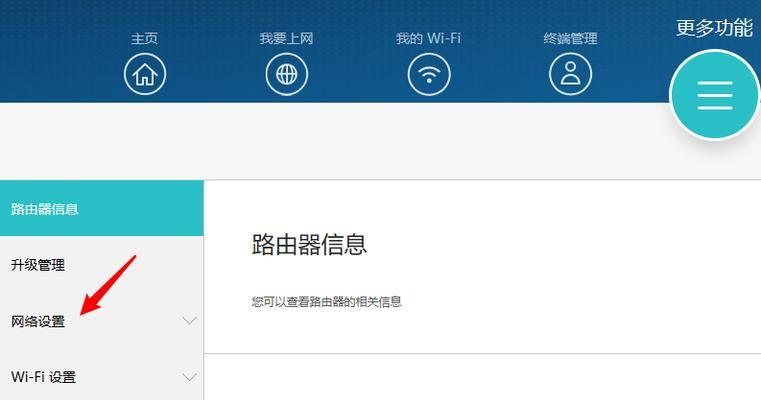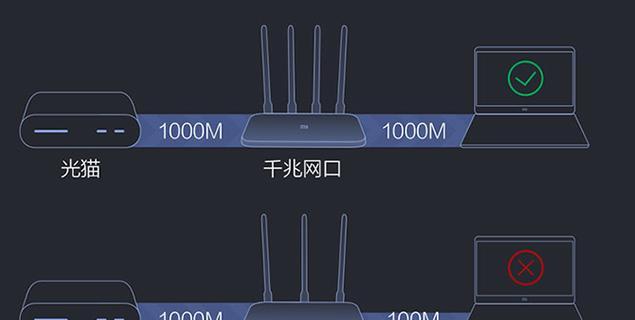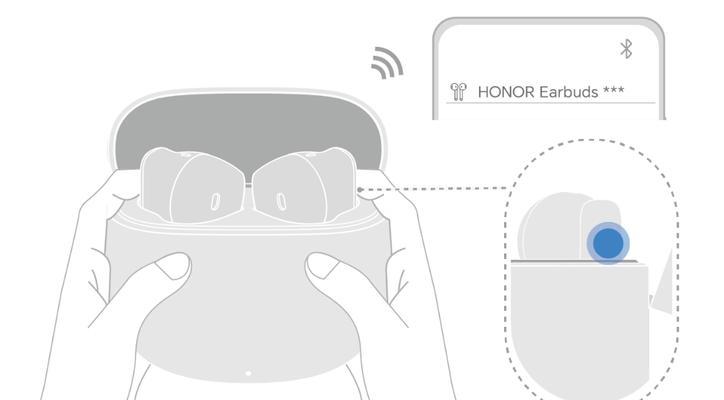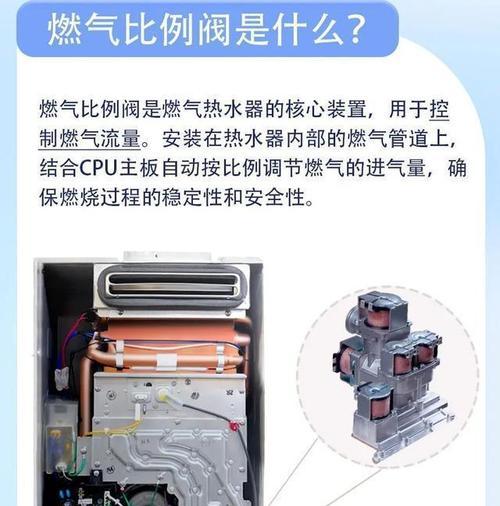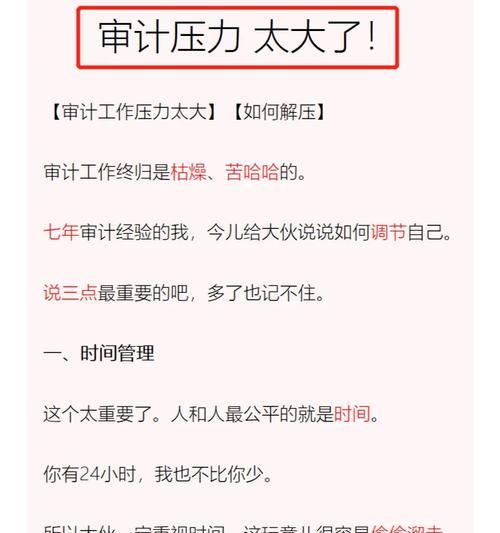路由器怎么安装设置?详细步骤和常见问题解答?
随着互联网的普及和发展,家庭或办公室中使用路由器已经成为了常态。但是对于一些没有经验的用户来说,安装和设置路由器可能会变得有些困难。本文将详细介绍如何安装和设置路由器,帮助用户顺利完成这个过程。
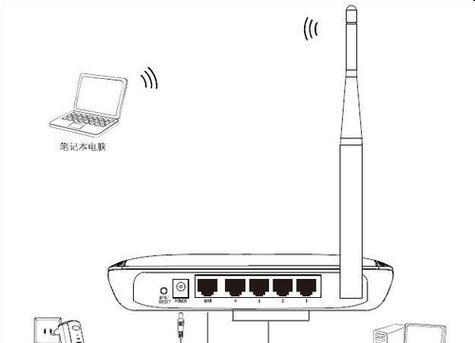
一:确认所需设备和材料
在开始安装路由器之前,需要确认所需的设备和材料。通常情况下,安装路由器需要一个路由器本身、一根以太网网线、一个电源适配器以及一个电源插座。
二:选择合适的位置
选择合适的位置对于路由器的性能至关重要。建议将路由器放置在离主要使用设备较近的地方,同时要避免遮挡物的存在。这样可以确保无线信号的稳定传输。
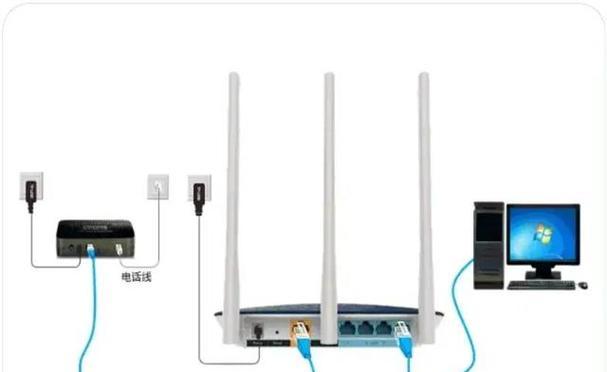
三:连接路由器与电源
将电源适配器插入路由器的电源接口,并将另一端插入电源插座。确保电源适配器插头与电源插座相匹配,并确保插头牢固连接。
四:连接路由器与宽带调制解调器
将一端网线插入宽带调制解调器的网络接口,将另一端插入路由器的WAN(广域网)接口。确保网线插头插入牢固,并且连接稳定。
五:连接路由器与电脑
将一端网线插入路由器的LAN(局域网)接口,将另一端插入电脑的网卡接口。确保网线插头插入牢固,并且连接稳定。

六:启动路由器和电脑
按下路由器上的电源开关,等待几分钟让路由器自行启动。同时启动电脑,确保电脑已经连接到路由器。
七:访问路由器管理界面
打开浏览器,在地址栏中输入路由器的默认IP地址(通常为192.168.1.1或192.168.0.1),按下回车键。在弹出的登录界面中,输入默认的用户名和密码(通常为admin/admin),然后点击登录。
八:更改路由器登录密码
在成功登录路由器管理界面后,建议立即更改默认的登录密码,以增加安全性。在管理界面中找到“更改密码”选项,按照要求设置一个新的密码。
九:配置无线网络名称和密码
在管理界面中找到“无线设置”或类似选项,进入无线网络配置页面。在此页面中,可以为无线网络设置一个易于识别的名称(SSID)和密码。确保密码足够复杂和安全。
十:设置无线网络加密方式
继续在无线网络配置页面中,选择合适的加密方式。WPA2-PSK(AES)是目前最安全的加密方式,推荐选择该选项并保存设置。
十一:配置其他路由器功能
除了基本的网络设置之外,路由器还提供了许多其他功能。用户可以根据自己的需求,在管理界面中配置诸如端口转发、家长控制、QoS等功能。
十二:保存并应用路由器设置
在完成所有设置之后,记得点击“保存”或“应用”按钮,以使设置生效。路由器会自动重启,并开始按照新的配置运行。
十三:连接其他设备到无线网络
现在可以使用新配置的无线网络信息将其他设备连接到路由器。在设备的无线网络列表中找到新设置的SSID,输入密码后即可成功连接。
十四:测试网络连接
在连接所有设备之后,测试网络连接是否正常。可以尝试打开网页或者使用一些网络应用程序来验证网络是否正常工作。
十五:
通过本文的指导,你应该已经成功安装和设置了路由器。确保遵循每个步骤,并按照需要进行个性化配置,以满足你的需求。如果在安装和设置过程中遇到任何问题,请参考路由器的用户手册或联系相关技术支持。
版权声明:本文内容由互联网用户自发贡献,该文观点仅代表作者本人。本站仅提供信息存储空间服务,不拥有所有权,不承担相关法律责任。如发现本站有涉嫌抄袭侵权/违法违规的内容, 请发送邮件至 3561739510@qq.com 举报,一经查实,本站将立刻删除。
- 站长推荐
- 热门tag
- 标签列表